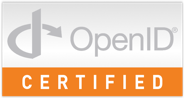API ของ OAuth 2.0 ของ Google สามารถใช้ได้สำหรับทั้งการตรวจสอบสิทธิ์และการให้สิทธิ์ เอกสารนี้อธิบายการใช้งาน OAuth 2.0 สำหรับการตรวจสอบสิทธิ์ซึ่งเป็นไปตามข้อกำหนดของ OpenID Connect และเป็นผ่านการรับรองจาก OpenID เอกสารที่อยู่ในการใช้ OAuth 2.0 เพื่อเข้าถึง Google API จะมีผลกับบริการนี้ด้วย หากต้องการสำรวจโปรโตคอลนี้แบบอินเทอร์แอกทีฟ ขอแนะนำให้ใช้ Google OAuth 2.0 Playground หากต้องการความช่วยเหลือเกี่ยวกับ Stack Overflow ให้ติดแท็กคำถามของคุณด้วย "google-oauth"
การตั้งค่า OAuth 2.0
ก่อนที่แอปพลิเคชันจะใช้ระบบการตรวจสอบสิทธิ์ OAuth 2.0 ของ Google สำหรับการเข้าสู่ระบบของผู้ใช้ คุณต้องตั้งค่าโปรเจ็กต์ใน Google API Console เพื่อรับข้อมูลเข้าสู่ระบบ OAuth 2.0 ตั้งค่า URI การเปลี่ยนเส้นทาง และ (ไม่บังคับ) ปรับแต่งข้อมูลการสร้างแบรนด์ที่ผู้ใช้เห็นในหน้าจอคำยินยอมของผู้ใช้ นอกจากนี้ คุณยังสามารถใช้ API Console เพื่อสร้างบัญชีบริการ เปิดใช้การเรียกเก็บเงิน ตั้งค่าการกรอง และทำงานอื่นๆ ได้ด้วย ดูรายละเอียดเพิ่มเติมได้ที่ความช่วยเหลือสำหรับGoogle API Console
รับข้อมูลเข้าสู่ระบบ OAuth 2.0
คุณต้องมีข้อมูลเข้าสู่ระบบ OAuth 2.0 ซึ่งรวมถึงรหัสไคลเอ็นต์และรหัสลับไคลเอ็นต์เพื่อตรวจสอบสิทธิ์ผู้ใช้และรับสิทธิ์เข้าถึง API ของ Google
ในการดูรหัสลูกค้าและข้อมูลลับของลูกค้าสำหรับข้อมูลรับรอง OAuth 2.0 ที่กำหนดให้คลิกข้อความต่อไปนี้: เลือกข้อมูลรับรอง ในหน้าต่างที่เปิดขึ้นให้เลือกโครงการและข้อมูลรับรองที่คุณต้องการจากนั้นคลิก ดู
หรือดูรหัสลูกค้าและข้อมูลลับลูกค้าของคุณจาก หน้าข้อมูลรับรอง ใน API Console :
- Go to the Credentials page.
- คลิกที่ชื่อหนังสือรับรองของคุณหรือไอคอนดินสอ ( create ) รหัสลูกค้าและความลับของคุณอยู่ที่ด้านบนของหน้า
ตั้งค่า URI การเปลี่ยนเส้นทาง
URI การเปลี่ยนเส้นทางที่คุณตั้งค่าไว้ใน API Console จะกำหนดตำแหน่งที่ Google ส่งการตอบกลับคำขอการตรวจสอบสิทธิ์
ในการสร้างดูหรือแก้ไข URIs การเปลี่ยนเส้นทางสำหรับข้อมูลรับรอง OAuth 2.0 ที่ระบุให้ทำดังต่อไปนี้:
- Go to the Credentials page.
- ในส่วน รหัสลูกค้า OAuth 2.0 ของหน้าคลิกข้อมูลรับรอง
- ดูหรือแก้ไข URIs การเปลี่ยนเส้นทาง
หากไม่มีส่วน รหัสลูกค้า OAuth 2.0 ในหน้าหนังสือรับรองแสดงว่าโครงการของคุณไม่มีข้อมูลรับรอง OAuth หากต้องการสร้างหนึ่งคลิก สร้างข้อมูลรับรอง
ปรับแต่งหน้าจอขอความยินยอมของผู้ใช้
สำหรับผู้ใช้ ประสบการณ์การตรวจสอบสิทธิ์ OAuth 2.0 จะมีหน้าจอคำยินยอมที่อธิบายข้อมูลที่ผู้ใช้เผยแพร่และข้อกำหนดที่บังคับใช้ ตัวอย่างเช่น เมื่อผู้ใช้ลงชื่อเข้าสู่ระบบ ระบบอาจขอให้แอปเข้าถึงอีเมลและข้อมูลบัญชีพื้นฐาน คุณขอสิทธิ์เข้าถึงข้อมูลนี้โดยใช้พารามิเตอร์ scope ซึ่งแอปรวมไว้ในคำขอการตรวจสอบสิทธิ์ คุณยังใช้ขอบเขตเพื่อขอสิทธิ์เข้าถึง Google API อื่นๆ ได้ด้วย
หน้าจอความยินยอมของผู้ใช้ยังแสดงข้อมูลการสร้างแบรนด์ เช่น ชื่อผลิตภัณฑ์ โลโก้ และ URL ของหน้าแรก คุณควบคุมข้อมูลการสร้างแบรนด์ใน API Console
วิธีเปิดใช้งานหน้าจอการยินยอมของโครงการ:
- เปิด Consent Screen page ใน Google API Console
- If prompted, select a project, or create a new one.
- กรอกแบบฟอร์มและคลิก บันทึก
กล่องโต้ตอบความยินยอมต่อไปนี้แสดงสิ่งที่ผู้ใช้เห็นเมื่อมีชุดค่าผสมของ OAuth 2.0 และขอบเขตของ Google ไดรฟ์ในคำขอ (กล่องโต้ตอบทั่วไปนี้สร้างขึ้นโดยใช้ Google OAuth 2.0 Playground จึงไม่มีข้อมูลแบรนด์ที่จะตั้งค่าใน API Console)
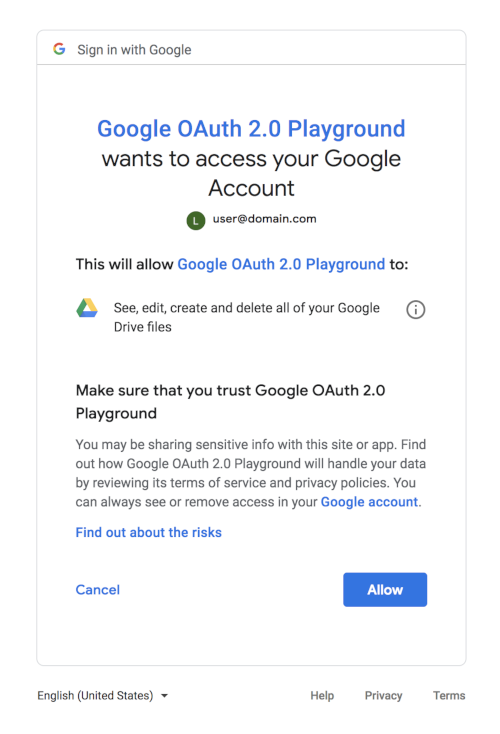
การเข้าถึงบริการ
Google และบุคคลที่สามมีไลบรารีที่คุณจะใช้เพื่อดูแลรายละเอียดการใช้งานหลายอย่างของการตรวจสอบสิทธิ์ผู้ใช้และการรับสิทธิ์เข้าถึง Google APIs ตัวอย่างเช่น บริการข้อมูลประจำตัวของ Google และไลบรารีของไคลเอ็นต์ Google ซึ่งมีให้บริการสำหรับแพลตฟอร์มที่หลากหลาย
หากคุณเลือกไม่ใช้ไลบรารี ให้ทำตามวิธีการในส่วนที่เหลือของเอกสารนี้ ซึ่งจะอธิบายกระบวนการส่งคำขอ HTTP ที่อยู่ภายใต้ไลบรารีที่พร้อมใช้งาน
การตรวจสอบสิทธิ์ผู้ใช้
การตรวจสอบสิทธิ์ผู้ใช้เกี่ยวข้องกับการรับโทเค็นรหัสและตรวจสอบความถูกต้อง โทเค็น ID เป็นฟีเจอร์มาตรฐานของ OpenID Connect ซึ่งออกแบบมาเพื่อใช้ในการแชร์การยืนยันข้อมูลประจำตัวในอินเทอร์เน็ต
วิธีที่ใช้กันโดยทั่วไปในการตรวจสอบสิทธิ์ผู้ใช้และการรับโทเค็นรหัสเรียกว่าโฟลว์ "เซิร์ฟเวอร์" และขั้นตอน "โดยนัย" โฟลว์เซิร์ฟเวอร์ทำให้เซิร์ฟเวอร์แบ็กเอนด์ของแอปพลิเคชันยืนยันตัวตนของบุคคลที่ใช้เบราว์เซอร์หรืออุปกรณ์เคลื่อนที่ได้ ระบบจะใช้โฟลว์โดยนัยเมื่อแอปพลิเคชันฝั่งไคลเอ็นต์ (โดยปกติจะเป็นแอป JavaScript ที่ทำงานในเบราว์เซอร์) จำเป็นต้องเข้าถึง API โดยตรงแทนที่จะเข้าถึงผ่านเซิร์ฟเวอร์แบ็กเอนด์
เอกสารนี้จะอธิบายวิธีดำเนินการโฟลว์ของเซิร์ฟเวอร์เพื่อตรวจสอบสิทธิ์ผู้ใช้ ขั้นตอนโดยนัยมีความซับซ้อนมากขึ้นอย่างมาก เนื่องจากมีความเสี่ยงด้านความปลอดภัยในการจัดการและการใช้โทเค็นในฝั่งไคลเอ็นต์ หากจำเป็นต้องใช้ขั้นตอนโดยปริยาย เราขอแนะนำอย่างยิ่งให้ใช้บริการข้อมูลประจำตัวของ Google
ขั้นตอนของเซิร์ฟเวอร์
ตรวจสอบว่าคุณได้ตั้งค่าแอปใน API Console แล้วเพื่อให้แอปใช้โปรโตคอลเหล่านี้และตรวจสอบสิทธิ์ผู้ใช้ได้ เมื่อผู้ใช้พยายามเข้าสู่ระบบด้วย Google คุณต้องทำดังนี้
- สร้างโทเค็นสถานะการป้องกันการปลอมแปลง
- ส่งคำขอการตรวจสอบสิทธิ์ไปยัง Google
- ยืนยันโทเค็นสถานะการป้องกันการปลอมแปลง
- Exchange
codeสำหรับโทเค็นเพื่อการเข้าถึงและรหัสโทเค็น - ดูข้อมูลผู้ใช้จากโทเค็นรหัส
- ตรวจสอบสิทธิ์ผู้ใช้
1. สร้างโทเค็นสถานะการป้องกันการปลอมแปลง
คุณต้องปกป้องความปลอดภัยของผู้ใช้ด้วยการป้องกันการขอการโจมตีด้วยการปลอมแปลง ขั้นตอนแรกคือการสร้างโทเค็นเซสชันที่ไม่ซ้ำกันซึ่งเก็บสถานะระหว่างแอปและไคลเอ็นต์ของผู้ใช้ หลังจากนั้น คุณจับคู่โทเค็นเซสชันที่ไม่ซ้ำกันนี้กับการตอบกลับการตรวจสอบสิทธิ์ที่บริการเข้าสู่ระบบ OAuth ของ Google แสดงผลเพื่อยืนยันว่าผู้ใช้เป็นผู้ส่งคำขอ ไม่ใช่ผู้โจมตีที่เป็นอันตราย โทเค็นเหล่านี้มักเรียกว่าโทเค็นคำขอข้ามเว็บไซต์ (CSRF)
ทางเลือกหนึ่งที่ดีสำหรับโทเค็นสถานะคือสตริงที่มีความยาวประมาณ 30 อักขระซึ่งสร้างขึ้นโดยใช้โปรแกรมสร้างตัวเลขสุ่มคุณภาพสูง ส่วนอีกรายการคือการแฮชที่สร้างขึ้นจากการรับรองตัวแปรสถานะเซสชันบางรายการด้วยคีย์ที่เก็บเป็นความลับในส่วนหลัง
โค้ดต่อไปนี้แสดงการสร้างโทเค็นเซสชันที่ไม่ซ้ำกัน
PHP
คุณต้องดาวน์โหลดไลบรารีของไคลเอ็นต์ Google API สำหรับ PHP เพื่อใช้ตัวอย่างนี้
// Create a state token to prevent request forgery.
// Store it in the session for later validation.
$state = bin2hex(random_bytes(128/8));
$app['session']->set('state', $state);
// Set the client ID, token state, and application name in the HTML while
// serving it.
return $app['twig']->render('index.html', array(
'CLIENT_ID' => CLIENT_ID,
'STATE' => $state,
'APPLICATION_NAME' => APPLICATION_NAME
));
Java
คุณต้องดาวน์โหลดไลบรารีของไคลเอ็นต์ Google API สำหรับ Java เพื่อใช้ตัวอย่างนี้
// Create a state token to prevent request forgery.
// Store it in the session for later validation.
String state = new BigInteger(130, new SecureRandom()).toString(32);
request.session().attribute("state", state);
// Read index.html into memory, and set the client ID,
// token state, and application name in the HTML before serving it.
return new Scanner(new File("index.html"), "UTF-8")
.useDelimiter("\\A").next()
.replaceAll("[{]{2}\\s*CLIENT_ID\\s*[}]{2}", CLIENT_ID)
.replaceAll("[{]{2}\\s*STATE\\s*[}]{2}", state)
.replaceAll("[{]{2}\\s*APPLICATION_NAME\\s*[}]{2}",
APPLICATION_NAME);
Python
คุณต้องดาวน์โหลดไลบรารีของไคลเอ็นต์ Google API สำหรับ Python เพื่อใช้ตัวอย่างนี้
# Create a state token to prevent request forgery.
# Store it in the session for later validation.
state = hashlib.sha256(os.urandom(1024)).hexdigest()
session['state'] = state
# Set the client ID, token state, and application name in the HTML while
# serving it.
response = make_response(
render_template('index.html',
CLIENT_ID=CLIENT_ID,
STATE=state,
APPLICATION_NAME=APPLICATION_NAME))
2. ส่งคำขอการตรวจสอบสิทธิ์ไปยัง Google
ขั้นตอนถัดไปคือการสร้างคำขอ HTTPS GET ที่มีพารามิเตอร์ URI ที่เหมาะสม
โปรดสังเกตการใช้ HTTPS แทน HTTP ในทุกขั้นตอนของกระบวนการนี้ เนื่องจากการเชื่อมต่อ HTTP จะถูกปฏิเสธ คุณควรดึงข้อมูล URI พื้นฐานจากเอกสาร Discovery โดยใช้ค่าข้อมูลเมตา authorization_endpoint การสนทนาต่อไปนี้จะถือว่า URI พื้นฐานคือ https://accounts.google.com/o/oauth2/v2/auth
สำหรับคำขอพื้นฐาน ให้ระบุพารามิเตอร์ต่อไปนี้
client_idซึ่งได้รับจาก API Console Credentials pageresponse_typeซึ่งในคำขอโฟลว์รหัสการให้สิทธิ์พื้นฐานควรเป็นcode(อ่านเพิ่มเติมที่response_type)scopeซึ่งในคำขอพื้นฐานควรเป็นopenid email(อ่านเพิ่มเติมที่scope)redirect_uriควรเป็นปลายทาง HTTP บนเซิร์ฟเวอร์ที่จะได้รับการตอบสนองจาก Google ค่าต้องตรงกับ URI การเปลี่ยนเส้นทางที่ได้รับอนุญาตสำหรับไคลเอ็นต์ OAuth 2.0 ซึ่งคุณกำหนดค่าไว้ใน API Console Credentials pageหากค่านี้ไม่ตรงกับ URI ที่ได้รับอนุญาต คำขอจะดำเนินการไม่สำเร็จโดยมีข้อผิดพลาดredirect_uri_mismatchstateควรใส่ค่าของโทเค็นเซสชันที่ไม่ซ้ำกันสำหรับการป้องกันการปลอมแปลง รวมถึงข้อมูลอื่นๆ ที่จำเป็นในการกู้คืนบริบทเมื่อผู้ใช้กลับมาที่แอปพลิเคชันของคุณ เช่น URL เริ่มต้น (อ่านเพิ่มเติมที่state)nonceเป็นค่าแบบสุ่มที่แอปของคุณสร้างขึ้น ซึ่งจะเปิดใช้การป้องกันการเล่นซ้ำ เมื่อมีอยู่login_hintอาจเป็นอีเมลของผู้ใช้หรือสตริงsubซึ่งเทียบเท่ากับรหัส Google ของผู้ใช้ หากคุณไม่ได้ระบุlogin_hintและผู้ใช้ลงชื่อเข้าสู่ระบบอยู่ หน้าจอคำยินยอมจะมีคำขออนุมัติให้ปล่อยอีเมลของผู้ใช้ไปยังแอปของคุณ (อ่านเพิ่มเติมที่login_hint)- ใช้พารามิเตอร์
hdเพื่อเพิ่มประสิทธิภาพโฟลว์ OpenID Connect สำหรับผู้ใช้ของ โดเมนหนึ่งที่เชื่อมโยงกับองค์กร Google Workspace หรือ Cloud (อ่านเพิ่มเติมที่hd)
ต่อไปนี้เป็นตัวอย่าง URI การตรวจสอบสิทธิ์ OpenID Connect ที่สมบูรณ์ พร้อมการแบ่งบรรทัดและเว้นวรรคเพื่อให้อ่านง่ายขึ้น
https://accounts.google.com/o/oauth2/v2/auth? response_type=code& client_id=424911365001.apps.googleusercontent.com& scope=openid%20email& redirect_uri=https%3A//oauth2.example.com/code& state=security_token%3D138r5719ru3e1%26url%3Dhttps%3A%2F%2Foauth2-login-demo.example.com%2FmyHome& login_hint=jsmith@example.com& nonce=0394852-3190485-2490358& hd=example.com
ผู้ใช้ต้องให้ความยินยอมหากแอปของคุณขอข้อมูลใหม่เกี่ยวกับผู้ใช้ หรือหากแอปขอสิทธิ์เข้าถึงบัญชีซึ่งพวกเขายังไม่เคยอนุมัติมาก่อน
3. ยืนยันโทเค็นสถานะการป้องกันการปลอมแปลง
ระบบจะตอบกลับไปยัง redirect_uri ที่คุณระบุไว้ในคำขอ การตอบกลับทั้งหมดจะแสดงผลในสตริงคำค้นหา ดังที่แสดงด้านล่าง
https://oauth2.example.com/code?state=security_token%3D138r5719ru3e1%26url%3Dhttps%3A%2F%2Foa2cb.example.com%2FmyHome&code=4/P7q7W91a-oMsCeLvIaQm6bTrgtp7&scope=openid%20email%20https://www.googleapis.com/auth/userinfo.email
ในเซิร์ฟเวอร์ คุณต้องยืนยันว่า state ที่ได้รับจาก Google ตรงกับโทเค็นของเซสชันที่คุณสร้างไว้ในขั้นตอนที่ 1 การยืนยันแบบไป-กลับนี้จะช่วยให้มั่นใจได้ว่าผู้ใช้กำลังส่งคำขอ ไม่ใช่สคริปต์ที่เป็นอันตราย
โค้ดต่อไปนี้แสดงถึงการยืนยันโทเค็นของเซสชันที่คุณสร้างในขั้นตอนที่ 1
PHP
คุณต้องดาวน์โหลดไลบรารีของไคลเอ็นต์ Google API สำหรับ PHP เพื่อใช้ตัวอย่างนี้
// Ensure that there is no request forgery going on, and that the user
// sending us this connect request is the user that was supposed to.
if ($request->get('state') != ($app['session']->get('state'))) {
return new Response('Invalid state parameter', 401);
}
Java
คุณต้องดาวน์โหลดไลบรารีของไคลเอ็นต์ Google API สำหรับ Java เพื่อใช้ตัวอย่างนี้
// Ensure that there is no request forgery going on, and that the user
// sending us this connect request is the user that was supposed to.
if (!request.queryParams("state").equals(
request.session().attribute("state"))) {
response.status(401);
return GSON.toJson("Invalid state parameter.");
}
Python
คุณต้องดาวน์โหลดไลบรารีของไคลเอ็นต์ Google API สำหรับ Python เพื่อใช้ตัวอย่างนี้
# Ensure that the request is not a forgery and that the user sending
# this connect request is the expected user.
if request.args.get('state', '') != session['state']:
response = make_response(json.dumps('Invalid state parameter.'), 401)
response.headers['Content-Type'] = 'application/json'
return response
4. แลกเปลี่ยน code สำหรับโทเค็นเพื่อการเข้าถึงและรหัสโทเค็น
การตอบกลับจะมีพารามิเตอร์ code ซึ่งเป็นรหัสการให้สิทธิ์แบบใช้ครั้งเดียวที่เซิร์ฟเวอร์แลกเปลี่ยนกับโทเค็นเพื่อการเข้าถึงและโทเค็นรหัสได้ เซิร์ฟเวอร์ของคุณสร้างการแลกเปลี่ยนนี้โดยการส่งคำขอ HTTPS POST ระบบจะส่งคำขอ POST ไปยังปลายทางของโทเค็น ซึ่งคุณควรเรียกดูจากเอกสาร Discovery โดยใช้ค่าข้อมูลเมตา token_endpoint การสนทนาต่อไปนี้จะถือว่าปลายทางคือ https://oauth2.googleapis.com/token คำขอต้องมีพารามิเตอร์ต่อไปนี้ในเนื้อความ POST
| ช่อง | |
|---|---|
code |
รหัสการให้สิทธิ์ที่แสดงผลจากคำขอเริ่มต้น |
client_id |
รหัสไคลเอ็นต์ที่คุณได้รับจาก API Console Credentials pageตามที่อธิบายไว้ในรับข้อมูลเข้าสู่ระบบ OAuth 2.0 |
client_secret |
รหัสลับไคลเอ็นต์ที่คุณได้รับจาก API Console Credentials pageตามที่อธิบายไว้ในรับข้อมูลเข้าสู่ระบบ OAuth 2.0 |
redirect_uri |
URI การเปลี่ยนเส้นทางที่ได้รับอนุญาตสำหรับ client_id ที่ระบุใน Credentials pageของ API Consoleตามที่อธิบายไว้ในตั้งค่า URI การเปลี่ยนเส้นทาง |
grant_type |
ช่องนี้ต้องมีค่า authorization_code
ตามที่ระบุไว้ในข้อกำหนดของ OAuth 2.0 |
คำขอจริงอาจมีลักษณะเหมือนตัวอย่างต่อไปนี้
POST /token HTTP/1.1 Host: oauth2.googleapis.com Content-Type: application/x-www-form-urlencoded code=4/P7q7W91a-oMsCeLvIaQm6bTrgtp7& client_id=your-client-id& client_secret=your-client-secret& redirect_uri=https%3A//oauth2.example.com/code& grant_type=authorization_code
การตอบกลับคำขอนี้ที่ประสบความสำเร็จจะมีช่องต่อไปนี้ในอาร์เรย์ JSON
| ช่อง | |
|---|---|
access_token |
โทเค็นที่ส่งไปยัง Google API ได้ |
expires_in |
อายุการใช้งานที่เหลือของโทเค็นเพื่อการเข้าถึงเป็นวินาที |
id_token |
JWT ที่มีข้อมูลประจำตัวเกี่ยวกับผู้ใช้ที่ Google ลงนามแบบดิจิทัล |
scope |
ขอบเขตของการเข้าถึงที่ได้รับจาก access_token ซึ่งแสดงเป็นรายการสตริงที่คั่นด้วยการเว้นวรรคและคำนึงถึงตัวพิมพ์เล็กและตัวพิมพ์ใหญ่ |
token_type |
ระบุประเภทของโทเค็นที่แสดงผล ปัจจุบันช่องนี้จะมีค่า Bearer เสมอ
|
refresh_token |
(ไม่บังคับ)
ช่องนี้จะปรากฏต่อเมื่อตั้งค่าพารามิเตอร์ |
5. ดูข้อมูลผู้ใช้จากโทเค็นรหัส
โทเค็นรหัสคือ JWT (JSON Web Token) ซึ่งเป็นออบเจ็กต์ JSON ที่เข้ารหัส Base64 แบบเข้ารหัส ปกติแล้วคุณต้องตรวจสอบโทเค็นรหัสก่อนที่จะใช้ แต่เนื่องจากคุณสื่อสารกับ Google โดยตรงผ่านแชแนล HTTPS ที่ไม่มีตัวกลางและใช้รหัสลับไคลเอ็นต์เพื่อตรวจสอบสิทธิ์ของตนเองกับ Google คุณจึงมั่นใจได้ว่าโทเค็นที่คุณได้รับนั้นมาจาก Google จริงๆ และถูกต้อง หากเซิร์ฟเวอร์ส่งโทเค็นรหัสไปยังคอมโพเนนต์อื่นๆ ของแอป คอมโพเนนต์อื่นๆ จะต้องตรวจสอบโทเค็นก่อนใช้งาน
เนื่องจากไลบรารี API ส่วนใหญ่รวมการตรวจสอบเข้ากับงานการถอดรหัสค่าที่เข้ารหัส base64url และการแยกวิเคราะห์ JSON ภายใน คุณจึงอาจต้องตรวจสอบความถูกต้องของโทเค็นด้วยเมื่อเข้าถึงการอ้างสิทธิ์ในโทเค็นรหัส
เพย์โหลดของโทเค็นรหัส
โทเค็นรหัสคือออบเจ็กต์ JSON ที่มีชุดคู่ของชื่อ/ค่า ต่อไปนี้เป็นตัวอย่างที่จัดรูปแบบเพื่อให้อ่านได้ง่าย
{
"iss": "https://accounts.google.com",
"azp": "1234987819200.apps.googleusercontent.com",
"aud": "1234987819200.apps.googleusercontent.com",
"sub": "10769150350006150715113082367",
"at_hash": "HK6E_P6Dh8Y93mRNtsDB1Q",
"hd": "example.com",
"email": "jsmith@example.com",
"email_verified": "true",
"iat": 1353601026,
"exp": 1353604926,
"nonce": "0394852-3190485-2490358"
}
โทเค็นรหัส Google อาจมีช่องข้อมูลต่อไปนี้ (เรียกว่าการอ้างสิทธิ์)
| การอ้างสิทธิ์ | ระบุแล้ว | คำอธิบาย |
|---|---|---|
aud |
ทุกครั้ง | กลุ่มเป้าหมายที่เป็นกลุ่มเป้าหมายของโทเค็นรหัสนี้ ซึ่งต้องเป็นหนึ่งในรหัสไคลเอ็นต์ OAuth 2.0 ของแอปพลิเคชัน |
exp |
ทุกครั้ง | เวลาหมดอายุในวันที่หรือหลังจากนั้น ต้องไม่ยอมรับโทเค็นรหัส แสดงในเวลา Unix (วินาทีที่เป็นจำนวนเต็ม) |
iat |
ทุกครั้ง | เวลาที่ออกโทเค็นรหัส แสดงในเวลา Unix (วินาทีที่เป็นจำนวนเต็ม) |
iss |
ทุกครั้ง | ตัวระบุผู้ออกบัตรสำหรับผู้ออกบัตร https://accounts.google.com หรือ accounts.google.com เสมอสําหรับโทเค็นรหัส Google |
sub |
ทุกครั้ง | ตัวระบุผู้ใช้ที่ไม่ซ้ำกันสำหรับบัญชี Google ทั้งหมดและไม่มีการนำมาใช้ซ้ำ บัญชี Google บัญชีหนึ่งมีอีเมลได้หลายรายการในช่วงเวลาต่างๆ แต่ค่า sub จะไม่เปลี่ยนแปลง ใช้ sub ในแอปพลิเคชันเป็นคีย์ตัวระบุที่ไม่ซ้ำกันสำหรับผู้ใช้ มีอักขระ ASCII เป็นแบบพิจารณาตัวพิมพ์เล็กและตัวพิมพ์ใหญ่ได้สูงสุด 255 ตัว |
at_hash |
แฮชโทเค็นเพื่อการเข้าถึง ระบุการตรวจสอบว่าโทเค็นเพื่อการเข้าถึงเชื่อมโยงกับโทเค็นข้อมูลประจำตัว หากมีการออกโทเค็นรหัสด้วยค่า access_token ในขั้นตอนของเซิร์ฟเวอร์ ระบบจะรวมการอ้างสิทธิ์นี้ไว้ด้วยเสมอ การอ้างสิทธิ์นี้ใช้เป็นกลไกทางเลือกในการป้องกันการโจมตีด้วยการปลอมแปลงคำขอข้ามเว็บไซต์ได้ แต่หากทำตามขั้นตอนที่ 1 และขั้นตอนที่ 3 ก็ไม่จำเป็นต้องยืนยันโทเค็นเพื่อการเข้าถึง |
|
azp |
client_id ของผู้นำเสนอที่ได้รับอนุญาต คุณจำเป็นต้องอ้างสิทธิ์นี้เมื่อผู้ที่ขอโทเค็นรหัสไม่ใช่บุคคลเดียวกับกลุ่มเป้าหมายของโทเค็นรหัส ในกรณีนี้ Google อาจมีกรณีที่แอปแบบผสมที่เว็บแอปพลิเคชันและแอป Android มี client_id ของ OAuth 2.0 ต่างกัน แต่แชร์โปรเจ็กต์ Google APIs เดียวกัน |
|
email |
อีเมลของผู้ใช้ ระบุเฉพาะเมื่อคุณใส่ขอบเขต email ในคำขอเท่านั้น ค่าของการอ้างสิทธิ์นี้อาจไม่ซ้ำกับบัญชีนี้และอาจมีการเปลี่ยนแปลงเมื่อเวลาผ่านไป คุณจึงไม่ควรใช้ค่านี้เป็นตัวระบุหลักเพื่อลิงก์กับบันทึกผู้ใช้ นอกจากนี้ คุณจะอ้างอิงโดเมนของการอ้างสิทธิ์ email เพื่อระบุผู้ใช้ขององค์กร Google Workspace หรือ Cloud ไม่ได้ ให้ใช้การอ้างสิทธิ์ hd แทน |
|
email_verified |
จริง หากอีเมลของผู้ใช้ได้รับการยืนยันแล้ว มิเช่นนั้นให้เป็นเท็จ | |
family_name |
นามสกุลของผู้ใช้ อาจแสดงเมื่อมีการอ้างสิทธิ์ name |
|
given_name |
ชื่อจริงของผู้ใช้ อาจแสดงเมื่อมีการอ้างสิทธิ์ name |
|
hd |
โดเมนที่เชื่อมโยงกับองค์กร Google Workspace หรือ Cloud ของผู้ใช้ ระบุเฉพาะในกรณีที่ผู้ใช้อยู่ในองค์กร Google Cloud เท่านั้น คุณต้องตรวจสอบการอ้างสิทธิ์นี้เมื่อจำกัดการเข้าถึงทรัพยากรไว้เฉพาะสมาชิกของบางโดเมนเท่านั้น การไม่มีการอ้างสิทธิ์นี้แสดงว่าบัญชีไม่ได้เป็นของโดเมนที่โฮสต์โดย Google | |
locale |
ภาษาของผู้ใช้ซึ่งแสดงด้วยแท็กภาษา BCP 47
อาจแสดงเมื่อมีการอ้างสิทธิ์ name |
|
name |
ชื่อเต็มของผู้ใช้ในรูปแบบที่แสดงได้ อาจมีให้ในกรณีต่อไปนี้
เมื่อมีการอ้างสิทธิ์ |
|
nonce |
ค่าของ nonce ที่แอประบุไว้ในคำขอการตรวจสอบสิทธิ์
คุณควรบังคับใช้การป้องกันการโจมตีด้วยการเล่นซ้ำโดยทำให้มั่นใจว่ามีการแสดงการโจมตีเพียงครั้งเดียว |
|
picture |
URL รูปโปรไฟล์ของผู้ใช้ อาจมีให้ในกรณีต่อไปนี้
เมื่อมีการอ้างสิทธิ์ |
|
profile |
URL หน้าโปรไฟล์ของผู้ใช้ อาจมีให้ในกรณีต่อไปนี้
เมื่อมีการอ้างสิทธิ์ |
6. ตรวจสอบสิทธิ์ผู้ใช้
หลังจากรับข้อมูลผู้ใช้จากโทเค็นรหัสแล้ว คุณควรค้นหาฐานข้อมูลผู้ใช้ของแอป หากมีผู้ใช้นี้อยู่แล้วในฐานข้อมูล คุณควรเริ่มเซสชันของแอปพลิเคชันสำหรับผู้ใช้นั้น หากการตอบสนองของ Google API ตรงตามข้อกำหนดในการเข้าสู่ระบบทั้งหมด
หากไม่มีผู้ใช้ในฐานข้อมูลผู้ใช้ คุณควรเปลี่ยนเส้นทางผู้ใช้ไปยังขั้นตอนการลงชื่อสมัครใช้เป็นผู้ใช้ใหม่ คุณอาจลงทะเบียนผู้ใช้โดยอัตโนมัติได้โดยอิงตามข้อมูลที่ได้รับจาก Google หรืออย่างน้อยที่สุดคุณอาจสามารถกรอกข้อมูลในช่องที่ต้องการในแบบฟอร์มการลงทะเบียนล่วงหน้าได้ นอกเหนือจากข้อมูลในโทเค็นรหัสแล้ว คุณยังดูข้อมูลโปรไฟล์ผู้ใช้เพิ่มเติมได้ที่ปลายทางของโปรไฟล์ผู้ใช้ของเรา
หัวข้อขั้นสูง
ส่วนต่อไปนี้จะอธิบายรายละเอียดเพิ่มเติมเกี่ยวกับ Google OAuth 2.0 API ข้อมูลนี้มีไว้สำหรับนักพัฒนาแอปที่มีข้อกำหนดขั้นสูงเกี่ยวกับการตรวจสอบสิทธิ์และการให้สิทธิ์
เข้าถึง Google API อื่นๆ
ข้อดีอย่างหนึ่งของการใช้ OAuth 2.0 สำหรับการตรวจสอบสิทธิ์คือแอปพลิเคชันของคุณจะได้รับสิทธิ์ในการใช้ Google API อื่นๆ ในนามของผู้ใช้ (เช่น YouTube, Google ไดรฟ์, ปฏิทิน หรือรายชื่อติดต่อ) ไปพร้อมกับการตรวจสอบสิทธิ์ผู้ใช้ ซึ่งทำได้โดยการรวมขอบเขตอื่นๆ ที่ต้องการไว้ในคำขอการตรวจสอบสิทธิ์ที่ส่งให้ Google ตัวอย่างเช่น หากต้องการเพิ่มกลุ่มอายุของผู้ใช้ลงในคำขอการตรวจสอบสิทธิ์ ให้ส่งพารามิเตอร์ขอบเขต openid email https://www.googleapis.com/auth/profile.agerange.read ผู้ใช้จะได้รับข้อความแจ้งอย่างเหมาะสมในหน้าจอคำยินยอม โทเค็นเพื่อการเข้าถึงที่คุณได้รับจาก Google จะช่วยให้คุณเข้าถึง API ทั้งหมดที่เกี่ยวข้องกับขอบเขตการเข้าถึงที่คุณขอและได้รับอนุญาตแล้ว
โทเค็นการรีเฟรช
ในคำขอสิทธิ์เข้าถึง API คุณขอให้ส่งโทเค็นการรีเฟรชให้ในระหว่างการแลกเปลี่ยน code ได้ โทเค็นการรีเฟรชช่วยให้แอปเข้าถึง Google API ได้อย่างต่อเนื่องในขณะที่ผู้ใช้ไม่ได้อยู่ในแอปพลิเคชัน หากต้องการขอโทเค็นการรีเฟรช ให้เพิ่มพารามิเตอร์ access_type เป็น offline ในคำขอการตรวจสอบสิทธิ์
ข้อควรพิจารณา
- โปรดเก็บโทเค็นการรีเฟรชไว้อย่างปลอดภัยและถาวร เพราะจะรับโทเค็นการรีเฟรชได้ในครั้งแรกที่ดำเนินการโฟลว์การแลกเปลี่ยนโค้ดเท่านั้น
- มีการจำกัดจำนวนโทเค็นการรีเฟรชที่ออก ได้แก่ 1 ขีดจำกัดต่อชุดค่าผสมไคลเอ็นต์/ผู้ใช้ และอีก 1 โทเค็นต่อผู้ใช้สำหรับไคลเอ็นต์ทั้งหมด หากแอปพลิเคชันขอโทเค็นการรีเฟรชมากเกินไป ก็อาจพบโทเค็นที่ถึงขีดจำกัดเหล่านี้ ซึ่งในกรณีนี้โทเค็นการรีเฟรชที่เก่ากว่าจะหยุดทำงาน
ดูข้อมูลเพิ่มเติมได้ที่การรีเฟรชโทเค็นเพื่อการเข้าถึง (การเข้าถึงแบบออฟไลน์)
การแจ้งขอความยินยอมอีกครั้ง
คุณแจ้งให้ผู้ใช้ให้สิทธิ์แอปอีกครั้งได้โดยการตั้งค่าพารามิเตอร์ prompt เป็น consent ในคำขอการตรวจสอบสิทธิ์ เมื่อรวม prompt=consent ไว้ด้วย หน้าจอคำยินยอมจะปรากฏขึ้นทุกครั้งที่แอปส่งคำขอการให้สิทธิ์ขอบเขตการเข้าถึง แม้ว่าขอบเขตทั้งหมดจะมอบให้แก่โปรเจ็กต์ Google APIs ของคุณก่อนหน้านี้ก็ตาม ด้วยเหตุนี้ ให้ใส่ prompt=consent เมื่อจำเป็นเท่านั้น
ดูข้อมูลเพิ่มเติมเกี่ยวกับพารามิเตอร์ prompt ได้ที่ prompt ในตารางพารามิเตอร์ URI การตรวจสอบสิทธิ์
พารามิเตอร์ URI การตรวจสอบสิทธิ์
ตารางต่อไปนี้ให้คำอธิบายที่ครบถ้วนยิ่งขึ้นเกี่ยวกับพารามิเตอร์ที่ API การตรวจสอบสิทธิ์ OAuth 2.0 ของ Google ยอมรับ
| พารามิเตอร์ | จำเป็น | คำอธิบาย |
|---|---|---|
client_id |
(ต้องระบุ) | สตริงรหัสไคลเอ็นต์ที่คุณได้รับจาก API Console Credentials pageตามที่อธิบายไว้ในรับข้อมูลเข้าสู่ระบบ OAuth 2.0 |
nonce |
(ต้องระบุ) | ค่าสุ่มที่สร้างโดยแอปของคุณซึ่งเปิดใช้การป้องกันการเล่นซ้ำ |
response_type |
(ต้องระบุ) | หากค่าเป็น code จะเป็นการเปิดขั้นตอนการใช้รหัสการให้สิทธิ์พื้นฐาน ซึ่งต้องใช้ POST กับปลายทางโทเค็นเพื่อรับโทเค็น หากค่าคือ token id_token หรือ id_token token ให้เปิดโฟลว์แบบไม่เจาะจงปลายทางซึ่งต้องใช้ JavaScript ที่ URI การเปลี่ยนเส้นทางเพื่อดึงโทเค็นจากตัวระบุ #fragment ของ URI |
redirect_uri |
(ต้องระบุ) | กำหนดตำแหน่งในการตอบกลับ ค่าของพารามิเตอร์นี้ต้องตรงกับค่าการเปลี่ยนเส้นทางที่ได้รับอนุญาตค่าใดค่าหนึ่งที่คุณตั้งไว้ใน API Console Credentials page (รวมถึงรูปแบบ HTTP หรือ HTTPS, ตัวพิมพ์เล็ก/ใหญ่ และ '/' ที่ต่อท้าย หากมี) |
scope |
(ต้องระบุ) | พารามิเตอร์ขอบเขตต้องขึ้นต้นด้วยค่า หากมีค่าขอบเขต หากมีค่าขอบเขต นอกเหนือจากขอบเขตเฉพาะ OpenID เหล่านี้แล้ว อาร์กิวเมนต์ขอบเขตของคุณยังรวมค่าขอบเขตอื่นๆ ได้ด้วย ค่าขอบเขตทั้งหมดต้องคั่นด้วยการเว้นวรรค ตัวอย่างเช่น หากต้องการสิทธิ์เข้าถึง Google ไดรฟ์ของผู้ใช้ในแต่ละไฟล์ พารามิเตอร์ขอบเขตอาจเป็น โปรดดูข้อมูลเกี่ยวกับขอบเขตที่พร้อมใช้งานที่หัวข้อขอบเขต OAuth 2.0 สำหรับ Google API หรือเอกสารประกอบสำหรับ Google API ที่ต้องการใช้ |
state |
(ไม่บังคับ แต่แนะนำอย่างยิ่ง) | สตริงทึบที่มีวงกลมล้อมรอบในโปรโตคอล กล่าวคือ แสดงผลเป็นพารามิเตอร์ URI ในขั้นตอนพื้นฐาน และในตัวระบุ URI
|
access_type |
(ไม่บังคับ) | ค่าที่อนุญาตคือ offline และ online ผลกระทบจะบันทึกอยู่ในการเข้าถึงแบบออฟไลน์ หากมีการขอโทเค็นเพื่อการเข้าถึง ไคลเอ็นต์จะไม่ได้รับโทเค็นการรีเฟรชจนกว่าจะระบุค่า offline |
display |
(ไม่บังคับ) | ค่าสตริง ASCII สำหรับระบุวิธีที่เซิร์ฟเวอร์การให้สิทธิ์แสดงหน้าอินเทอร์เฟซผู้ใช้สำหรับการตรวจสอบสิทธิ์และคำยินยอม เซิร์ฟเวอร์ Google ระบุและยอมรับค่าต่อไปนี้ แต่จะมีผลกระทบต่อลักษณะการทำงานของค่าต่อไปนี้: page, popup, touch และ wap |
hd |
(ไม่บังคับ) | เพิ่มประสิทธิภาพขั้นตอนการเข้าสู่ระบบสำหรับบัญชีที่เป็นขององค์กร Google Cloud การใส่โดเมนองค์กรของ Google Cloud (เช่น mycollege.edu) จะช่วยให้คุณระบุได้ว่าควรเพิ่มประสิทธิภาพ UI การเลือกบัญชีสำหรับบัญชีในโดเมนนั้น หากต้องการเพิ่มประสิทธิภาพให้บัญชีองค์กรของ Google Cloud โดยทั่วไปแทนที่จะเลือกโดเมนองค์กรของ Google Cloud เพียงโดเมนเดียว ให้ตั้งค่าเครื่องหมายดอกจัน ( อย่าอาศัยการเพิ่มประสิทธิภาพ UI นี้เพื่อควบคุมผู้ที่มีสิทธิ์เข้าถึงแอป เนื่องจากคำขอฝั่งไคลเอ็นต์จะแก้ไขได้ อย่าลืมvalidateว่าโทเค็นรหัสที่ส่งคืนมีค่าการอ้างสิทธิ์ |
include_granted_scopes |
(ไม่บังคับ) | หากระบุพารามิเตอร์นี้พร้อมกับค่า true และคำขอการให้สิทธิ์ได้รับอนุมัติ การให้สิทธิ์จะรวมการให้สิทธิ์ก่อนหน้านี้ที่มอบให้กับชุดผู้ใช้/แอปพลิเคชันสำหรับขอบเขตอื่นๆ ในขอบเขตอื่นๆ ดูการให้สิทธิ์ที่เพิ่มขึ้น
โปรดทราบว่าคุณให้สิทธิ์เพิ่มเติมกับขั้นตอน "ติดตั้งแอป" ไม่ได้ |
login_hint |
(ไม่บังคับ) | เมื่อรู้ว่าแอปพยายามตรวจสอบสิทธิ์ผู้ใช้รายใด แอปจะให้พารามิเตอร์นี้เป็นแนวทางให้กับเซิร์ฟเวอร์การตรวจสอบสิทธิ์ การส่งผ่านคำแนะนำนี้จะหยุดตัวเลือกบัญชีผู้ใช้และกรอกช่องอีเมลในแบบฟอร์มลงชื่อเข้าใช้ล่วงหน้า หรือเลือกเซสชันที่เหมาะสม (หากผู้ใช้กำลังใช้การลงชื่อเข้าใช้หลายรายการ) ซึ่งจะช่วยหลีกเลี่ยงปัญหาที่เกิดขึ้นหากแอปของคุณบันทึกในบัญชีผู้ใช้ที่ไม่ถูกต้อง
ค่าอาจเป็นอีเมลหรือสตริง sub ซึ่งเทียบเท่ากับรหัส Google ของผู้ใช้ |
prompt |
(ไม่บังคับ) | รายการค่าสตริงที่คั่นด้วยช่องว่างที่ระบุว่าเซิร์ฟเวอร์การให้สิทธิ์แจ้งให้ผู้ใช้ตรวจสอบสิทธิ์และขอความยินยอมอีกครั้งหรือไม่ ค่าที่เป็นไปได้มีดังนี้
หากไม่ได้ระบุค่าใดๆ และผู้ใช้ไม่ได้ให้สิทธิ์เข้าถึงก่อนหน้านี้ ระบบจะแสดงหน้าจอคำยินยอมแก่ผู้ใช้ |
การตรวจสอบโทเค็นรหัส
คุณต้องตรวจสอบโทเค็นรหัสทั้งหมดในเซิร์ฟเวอร์ เว้นแต่ว่าจะทราบว่ามาจาก Google โดยตรง เช่น เซิร์ฟเวอร์ต้องยืนยันว่าโทเค็นรหัสที่ได้รับจากแอปไคลเอ็นต์เป็นโทเค็นที่ถูกต้อง
สถานการณ์ทั่วไปที่คุณอาจส่งโทเค็นรหัสไปยังเซิร์ฟเวอร์มีดังนี้
- การส่งโทเค็น ID พร้อมคำขอที่ต้องได้รับการตรวจสอบสิทธิ์ โทเค็นรหัสจะบอกให้คุณทราบถึงผู้ใช้รายใดรายหนึ่งที่ส่งคำขอและไคลเอ็นต์ที่โทเค็นรหัสนั้นได้รับ
โทเค็นรหัสเป็นข้อมูลที่ละเอียดอ่อนและอาจถูกใช้ในทางที่ผิดหากมีการสกัดกั้น คุณต้องตรวจสอบว่าโทเค็นเหล่านี้ได้รับการจัดการอย่างปลอดภัยโดยส่งผ่าน HTTPS เท่านั้นและส่งผ่านข้อมูล POST หรือภายในส่วนหัวของคำขอเท่านั้น หากเก็บโทเค็นรหัสไว้ในเซิร์ฟเวอร์ คุณต้องจัดเก็บโทเค็นเหล่านั้นให้ปลอดภัยด้วย
สิ่งหนึ่งที่ทำให้โทเค็นรหัสมีประโยชน์คือคุณสามารถส่งต่อโทเค็นไปยังคอมโพเนนต์ต่างๆ ของแอปได้ คอมโพเนนต์เหล่านี้สามารถใช้โทเค็นรหัสเป็นกลไกการตรวจสอบสิทธิ์ที่ใช้งานง่ายสำหรับตรวจสอบสิทธิ์แอปและตัวผู้ใช้ แต่ก่อนที่คุณจะใช้ข้อมูลในโทเค็นรหัสหรือใช้ข้อมูลนั้นเป็นการยืนยันว่าผู้ใช้ได้ตรวจสอบสิทธิ์แล้ว คุณต้องตรวจสอบความถูกต้องของข้อมูลนั้น
การตรวจสอบโทเค็นรหัสมีหลายขั้นตอนดังนี้
- ตรวจสอบว่าผู้ออกโทเค็นการเซ็นโทเค็นอย่างถูกต้อง โทเค็นที่ออกโดย Google จะมีการลงนามโดยใช้ใบรับรองแบบใดแบบหนึ่งที่พบที่ URI ที่ระบุในค่าข้อมูลเมตา
jwks_uriของเอกสารการค้นพบ - ตรวจสอบว่าค่าของการอ้างสิทธิ์
issในโทเค็นรหัสเท่ากับhttps://accounts.google.comหรือaccounts.google.com - ตรวจสอบว่าค่าของการอ้างสิทธิ์
audในโทเค็นรหัสเท่ากับรหัสไคลเอ็นต์ของแอป - ยืนยันว่ายังไม่หมดเวลาหมดอายุ (การอ้างสิทธิ์
expรายการ) ของโทเค็นรหัส - หากคุณระบุค่าพารามิเตอร์ hd ในคำขอ ให้ยืนยันว่าโทเค็นรหัสมีการอ้างสิทธิ์
hdที่ตรงกับโดเมนที่ยอมรับซึ่งเชื่อมโยงกับองค์กร Google Cloud
ขั้นตอนที่ 2 ถึง 5 จะมีเฉพาะการเปรียบเทียบสตริงและวันที่ซึ่งค่อนข้างตรงไปตรงมา เราจึงไม่กล่าวถึงรายละเอียดในส่วนนี้
ขั้นตอนแรกจะซับซ้อนมากขึ้นและเกี่ยวข้องกับการตรวจสอบลายเซ็นแบบเข้ารหัส เพื่อจุดประสงค์ในการแก้ไขข้อบกพร่อง คุณสามารถใช้ปลายทาง tokeninfo ของ Google เพื่อเปรียบเทียบกับการประมวลผลในเครื่องที่นำมาใช้บนเซิร์ฟเวอร์หรืออุปกรณ์ สมมติว่าค่าของโทเค็นรหัสของคุณคือ XYZ123 จากนั้น ให้เลิกอ้างอิง URI https://oauth2.googleapis.com/tokeninfo?id_token=XYZ123 หากลายเซ็นโทเค็นถูกต้อง การตอบกลับจะเป็นเพย์โหลด JWT ในรูปแบบออบเจ็กต์ JSON ที่ถอดรหัสแล้ว
ปลายทาง tokeninfo มีประโยชน์สําหรับการแก้ไขข้อบกพร่อง แต่สําหรับการใช้งานจริง ให้ดึงคีย์สาธารณะของ Google จากปลายทางของคีย์และดําเนินการตรวจสอบภายในเครื่อง คุณควรเรียก URI ของคีย์จากเอกสาร Discovery โดยใช้ค่าข้อมูลเมตา jwks_uri คำขอที่ส่งไปยังปลายทางการแก้ไขข้อบกพร่องอาจถูกควบคุมหรืออาจมีข้อผิดพลาดเป็นช่วงๆ
เนื่องจาก Google เปลี่ยนคีย์สาธารณะไม่บ่อยนัก คุณจึงแคชคีย์ได้โดยใช้คำสั่งแคชของการตอบสนอง HTTP และในกรณีส่วนใหญ่จะทำการตรวจสอบภายในได้อย่างมีประสิทธิภาพมากกว่าการใช้ปลายทาง tokeninfo การตรวจสอบนี้จำเป็นต้องมีการเรียกและแยกวิเคราะห์ใบรับรอง รวมถึงเรียกใช้การเข้ารหัสที่เหมาะสมเพื่อตรวจสอบลายเซ็น อย่างไรก็ตาม มีไลบรารีที่ผ่านการแก้ไขข้อบกพร่องอย่างดีเยี่ยมในภาษาต่างๆ มากมายเพื่อให้บรรลุเป้าหมายนี้ (ดู jwt.io)
การรับข้อมูลโปรไฟล์ผู้ใช้
หากต้องการดูข้อมูลโปรไฟล์เพิ่มเติมเกี่ยวกับผู้ใช้ ให้ใช้โทเค็นเพื่อการเข้าถึง (ซึ่งแอปพลิเคชันจะได้รับระหว่างขั้นตอนการตรวจสอบสิทธิ์) และมาตรฐาน OpenID Connect ดังนี้
คุณต้องใส่ค่าขอบเขต
openid profileในคำขอการตรวจสอบสิทธิ์เพื่อให้เป็นไปตามข้อกำหนดของ OpenIDหากต้องการให้รวมอีเมลของผู้ใช้ด้วย ให้ระบุค่าขอบเขตเพิ่มเติมเป็น
emailหากต้องการระบุทั้งprofileและemailให้คุณใส่พารามิเตอร์ต่อไปนี้ใน URI คำขอตรวจสอบสิทธิ์scope=openid%20profile%20email
- เพิ่มโทเค็นเพื่อการเข้าถึงในส่วนหัวการให้สิทธิ์ และส่งคำขอ HTTPS
GETไปยังปลายทาง userinfo ซึ่งคุณควรเรียกดูจากเอกสาร Discovery โดยใช้ค่าข้อมูลเมตาuserinfo_endpointการตอบกลับ userinfo มีข้อมูลเกี่ยวกับผู้ใช้ตามที่อธิบายไว้ในOpenID Connect Standard Claimsและค่าข้อมูลเมตาclaims_supportedของเอกสาร Discovery ผู้ใช้หรือองค์กรของผู้ใช้อาจเลือกที่จะให้หรือระงับช่องบางช่อง คุณจึงอาจไม่เห็นข้อมูลสำหรับทุกช่องสำหรับขอบเขตการเข้าถึงที่ได้รับอนุญาต
เอกสารการค้นพบ
โปรโตคอล OpenID Connect ต้องใช้ปลายทางหลายรายการในการตรวจสอบสิทธิ์ผู้ใช้และการขอทรัพยากร รวมถึงโทเค็น ข้อมูลผู้ใช้ และคีย์สาธารณะ
OpenID Connect อนุญาตให้ใช้ "เอกสาร Discovery" ซึ่งเป็นเอกสาร JSON ที่พบในตำแหน่งที่เป็นที่รู้จัก ซึ่งมีคู่คีย์-ค่า ซึ่งให้รายละเอียดเกี่ยวกับการกำหนดค่าของผู้ให้บริการ OpenID Connect รวมถึง URI ของการให้สิทธิ์ โทเค็น การเพิกถอน ข้อมูลผู้ใช้ และปลายทางคีย์สาธารณะ เพื่อลดความซับซ้อนในการติดตั้งใช้งานและเพิ่มความยืดหยุ่น เอกสาร Discovery สำหรับบริการ OpenID Connect ของ Google อาจดึงข้อมูลมาจากบริการต่อไปนี้
https://accounts.google.com/.well-known/openid-configuration
หากต้องการใช้บริการ OpenID Connect ของ Google คุณควรฮาร์ดโค้ด URI (https://accounts.google.com/.well-known/openid-configuration) ลงในแอปพลิเคชันของคุณ
แอปพลิเคชันจะดึงข้อมูลเอกสาร ใช้กฎการแคชในการตอบสนอง จากนั้นเรียก URI ปลายทางจากเอกสารตามความจำเป็น เช่น ในการตรวจสอบสิทธิ์ผู้ใช้ โค้ดจะดึงค่าข้อมูลเมตา authorization_endpoint (https://accounts.google.com/o/oauth2/v2/auth ในตัวอย่างด้านล่าง) เป็น URI ฐานสำหรับคำขอตรวจสอบสิทธิ์ที่ส่งไปยัง Google
นี่คือตัวอย่างของเอกสารดังกล่าว ชื่อช่องเป็นชื่อที่ระบุไว้ใน OpenID Connect Discovery 1.0 (โปรดดูความหมายจากเอกสารฉบับนั้น) ค่าเหล่านี้มีไว้เพื่อการอธิบายเท่านั้นและอาจเปลี่ยนแปลงไป แม้ว่าจะคัดลอกมาจากเอกสาร Google Discovery ฉบับจริงล่าสุดก็ตาม
{
"issuer": "https://accounts.google.com",
"authorization_endpoint": "https://accounts.google.com/o/oauth2/v2/auth",
"device_authorization_endpoint": "https://oauth2.googleapis.com/device/code",
"token_endpoint": "https://oauth2.googleapis.com/token",
"userinfo_endpoint": "https://openidconnect.googleapis.com/v1/userinfo",
"revocation_endpoint": "https://oauth2.googleapis.com/revoke",
"jwks_uri": "https://www.googleapis.com/oauth2/v3/certs",
"response_types_supported": [
"code",
"token",
"id_token",
"code token",
"code id_token",
"token id_token",
"code token id_token",
"none"
],
"subject_types_supported": [
"public"
],
"id_token_signing_alg_values_supported": [
"RS256"
],
"scopes_supported": [
"openid",
"email",
"profile"
],
"token_endpoint_auth_methods_supported": [
"client_secret_post",
"client_secret_basic"
],
"claims_supported": [
"aud",
"email",
"email_verified",
"exp",
"family_name",
"given_name",
"iat",
"iss",
"locale",
"name",
"picture",
"sub"
],
"code_challenge_methods_supported": [
"plain",
"S256"
]
}
คุณอาจหลีกเลี่ยงการส่ง HTTP ไป-กลับได้ด้วยการแคชค่าจากเอกสาร Discovery มีการใช้ส่วนหัวการแคช HTTP มาตรฐานและควรปฏิบัติตาม
ไลบรารีของไคลเอ็นต์
ไลบรารีของไคลเอ็นต์ต่อไปนี้ทำให้การนำ OAuth 2.0 ไปใช้ทำได้ง่ายขึ้นโดยการผสานรวมกับเฟรมเวิร์กยอดนิยม
- ไลบรารีของไคลเอ็นต์ Google APIs สำหรับ Java
- ไลบรารีของไคลเอ็นต์ Google APIs สำหรับ Python
- ไลบรารีของไคลเอ็นต์ Google APIs สำหรับ .NET
- ไลบรารีของไคลเอ็นต์ Google API สำหรับ Ruby
- ไลบรารีของไคลเอ็นต์ Google APIs สำหรับ PHP
- ไลบรารี OAuth 2.0 สำหรับ Google Web Toolkit
- Google Toolbox สำหรับตัวควบคุม OAuth 2.0 ของ Mac
การปฏิบัติตามข้อกำหนดของ OpenID Connect
ระบบการตรวจสอบสิทธิ์ OAuth 2.0 ของ Google รองรับฟีเจอร์ที่จำเป็นของข้อกำหนดเฉพาะ OpenID Connect Core ไคลเอ็นต์ที่ออกแบบมาให้ทำงานกับ OpenID Connect ควรทำงานร่วมกับบริการนี้ได้ (ยกเว้นออบเจ็กต์คำขอ OpenID)